2019.5 OPEL INSIGNIA BREAK ESP
[x] Cancel search: ESPPage 21 of 87
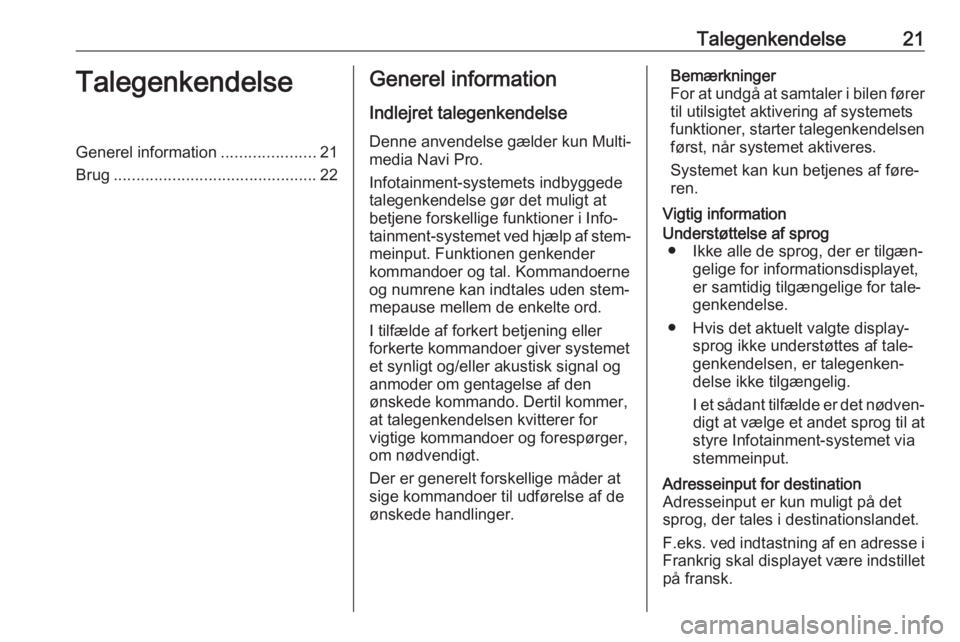
Talegenkendelse21TalegenkendelseGenerel information.....................21
Brug ............................................. 22Generel information
Indlejret talegenkendelseDenne anvendelse gælder kun Multi‐
media Navi Pro.
Infotainment-systemets indbyggede
talegenkendelse gør det muligt at
betjene forskellige funktioner i Info‐
tainment-systemet ved hjælp af stem‐
meinput. Funktionen genkender
kommandoer og tal. Kommandoerne og numrene kan indtales uden stem‐mepause mellem de enkelte ord.
I tilfælde af forkert betjening eller
forkerte kommandoer giver systemet
et synligt og/eller akustisk signal og
anmoder om gentagelse af den
ønskede kommando. Dertil kommer,
at talegenkendelsen kvitterer for vigtige kommandoer og forespørger,
om nødvendigt.
Der er generelt forskellige måder at
sige kommandoer til udførelse af de
ønskede handlinger.Bemærkninger
For at undgå at samtaler i bilen fører til utilsigtet aktivering af systemets
funktioner, starter talegenkendelsen
først, når systemet aktiveres.
Systemet kan kun betjenes af føre‐
ren.
Vigtig informationUnderstøttelse af sprog ● Ikke alle de sprog, der er tilgæn‐ gelige for informationsdisplayet,er samtidig tilgængelige for tale‐
genkendelse.
● Hvis det aktuelt valgte display‐ sprog ikke understøttes af tale‐
genkendelsen, er talegenken‐ delse ikke tilgængelig.
I et sådant tilfælde er det nødven‐ digt at vælge et andet sprog til at
styre Infotainment-systemet via
stemmeinput.Adresseinput for destination
Adresseinput er kun muligt på det
sprog, der tales i destinationslandet.
F.eks. ved indtastning af en adresse i
Frankrig skal displayet være indstillet
på fransk.
Page 55 of 87

Eksterne enheder55Den codec, der kan anvendes, er H.
264/MPEG-4 AVC.
De lydformater, der kan afspilles, er
MP3, AC3, AAC og WMA.
Det undertekstformat, der kan vises,
er SMI.
Audioafspilning Aktivering af musikfunktionen
Hvis enheden endnu ikke er tilsluttet
Infotainment-systemet, tilsluttes den
3 53.
Normalt vises den pågældende audi‐
ohovedmenu automatisk.
Hvis afspilningen ikke startes auto‐
matisk, f.eks. hvis USB automatisk
start er deaktiveret 3 53, udføres
følgende:
Tryk på ; og vælg dernæst Lyd for at
åbne den sidst valgte audiohoved‐
menu.
Vælg Kilde på interaktionsvælger‐
bjælken og vælg derpå ønsket
lydkilde for at åbne den pågældende
audiohovedmenu.Afspilning af audiosporene starter
automatisk.
Funktionsknapper
Afbrydelse og genoptagelse af
afspilning
Berør = for at afbryde afspilningen.
Skærmknappen skifter til l.
Berør l for at genoptage afspilnin‐
gen.
Afspilning af næste eller forrige spor
Berør v for at afspille næste spor.
Berør t inden for de første to sekun‐
der af sporafspilningen for at gå
tilbage til forrige spor.
Sådan vendes der tilbage til starten af det aktuelle spor
Berør t to sekunder efter, at afspil‐
ningen af sporet er begyndt.
Hurtig frem- og tilbagespoling
Berør t eller v og hold knappen
nede. Slip for at vende tilbage til
normal afspilningsfunktion.
Alternativt kan skyderen, der viser
position for det aktuelle spor flyttes til
venstre eller højre.
Afspilning af spor vilkårligt
Berør n for at afspille sporene i
vilkårlig rækkefølge. Skærmknappen
skifter til o.
Berør o igen for at deaktivere blan‐
dingsfunktionen og gå tilbage til
normal afspilning.
Funktionen Browse musik
Søgeskærmen vises ved at berøre skærmen. Alternativt vælges Menu
på audiohovedskærmen for at vælge den pågældende audiomenu og
dernæst vælge Browse musik.
Page 56 of 87

56Eksterne enhederDer vises forskellige kategorier, på
hvilke sporene er sorteret, f.eks.
Afspilningslister , Kunstnere eller
Albums .
Vælg den ønskede kategori, under‐
kategori (hvis tilgængelig), og vælg
derefter et spor.
Vælg nummeret for at starte afspil‐
ningen.
Visning af billeder
Billeder fra en USB-enhed kan vises.
Bemærkninger
Af sikkerhedshensyn er visse funk‐
tioner deaktiveret under kørsel.
Aktivering af billedfunktionen
Hvis enheden endnu ikke er tilsluttet
Infotainment-systemet, tilsluttes den
3 53.
Tryk på ; og vælg dernæst Galleri for
at åbne mediehovedmenuen.
Berør l for at åbne billedhovedmen‐
uen for at vise en liste med elementer,
der er lagret på USB-enheden. Vælg
det ønskede billede. Hvis dette
gemmes i en mappe, vælg den
respektive mappe først.
Berør skærmen for at skjule menu‐
bjælken. Berør skærmen igen for at
vise menubjælken igen.
Funktionsknapper
Fuld skærmtilstand
Vælg x for at vise billedet i fuld
skærmtilstand. Berør skærmen for at
afslutte fuld skærmtilstand.
Visning af næste eller forrige billede
Berør j eller stryg til venstre for at se
næste billede
Berør i eller stryg til højre for at se
foregående billede.
Rotering af et billede
Vælg v for at rotere billedet.
Zoom ind på et billede
Berør w én eller flere gange for at
zoome ind på et billede eller vende
tilbage til dets oprindelige størrelse.
Visning af et diasshow
Vælg t for at se de billeder, der er
lagret på USB-enheden, i et
diasshow.
Berør skærmen for at afslutte
diasshowet.
Page 57 of 87
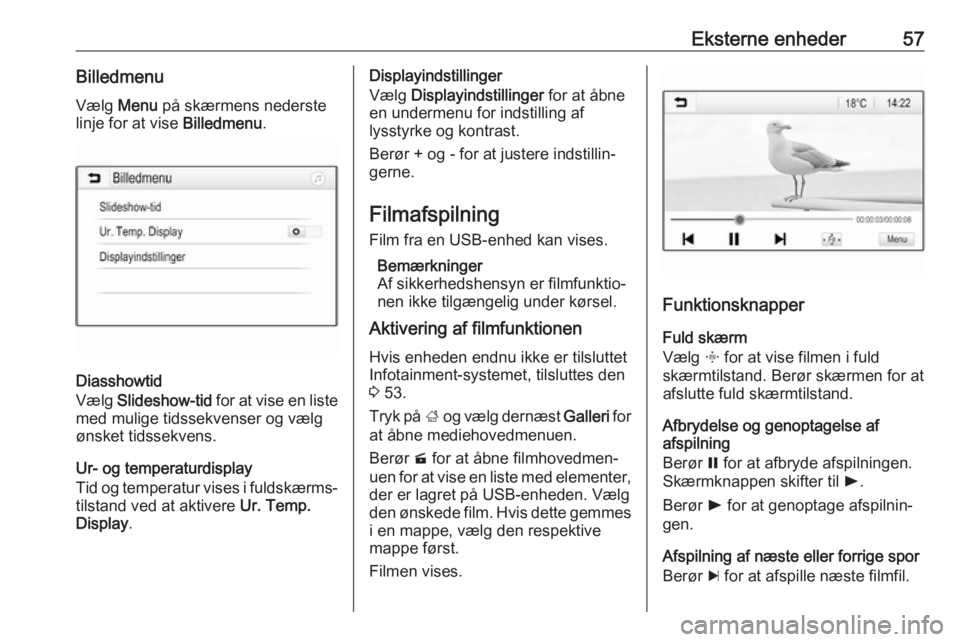
Eksterne enheder57BilledmenuVælg Menu på skærmens nederste
linje for at vise Billedmenu.
Diasshowtid
Vælg Slideshow-tid for at vise en liste
med mulige tidssekvenser og vælg ønsket tidssekvens.
Ur- og temperaturdisplay
Tid og temperatur vises i fuldskærms‐
tilstand ved at aktivere Ur. Temp.
Display .
Displayindstillinger
Vælg Displayindstillinger for at åbne
en undermenu for indstilling af
lysstyrke og kontrast.
Berør + og - for at justere indstillin‐
gerne.
Filmafspilning
Film fra en USB-enhed kan vises.
Bemærkninger
Af sikkerhedshensyn er filmfunktio‐
nen ikke tilgængelig under kørsel.
Aktivering af filmfunktionen
Hvis enheden endnu ikke er tilsluttet
Infotainment-systemet, tilsluttes den
3 53.
Tryk på ; og vælg dernæst Galleri for
at åbne mediehovedmenuen.
Berør m for at åbne filmhovedmen‐
uen for at vise en liste med elementer, der er lagret på USB-enheden. Vælgden ønskede film. Hvis dette gemmes
i en mappe, vælg den respektive
mappe først.
Filmen vises.
Funktionsknapper
Fuld skærm
Vælg x for at vise filmen i fuld
skærmtilstand. Berør skærmen for at
afslutte fuld skærmtilstand.
Afbrydelse og genoptagelse af
afspilning
Berør = for at afbryde afspilningen.
Skærmknappen skifter til l.
Berør l for at genoptage afspilnin‐
gen.
Afspilning af næste eller forrige spor
Berør c for at afspille næste filmfil.
Page 58 of 87
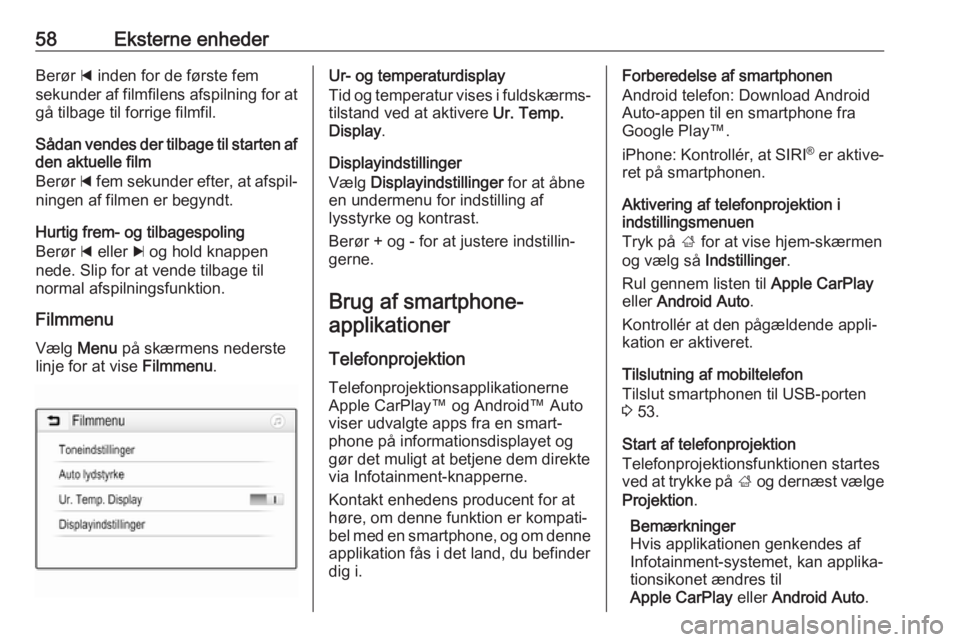
58Eksterne enhederBerør d inden for de første fem
sekunder af filmfilens afspilning for at gå tilbage til forrige filmfil.
Sådan vendes der tilbage til starten af
den aktuelle film
Berør d fem sekunder efter, at afspil‐
ningen af filmen er begyndt.
Hurtig frem- og tilbagespoling
Berør d eller c og hold knappen
nede. Slip for at vende tilbage til normal afspilningsfunktion.
Filmmenu
Vælg Menu på skærmens nederste
linje for at vise Filmmenu.Ur- og temperaturdisplay
Tid og temperatur vises i fuldskærms‐
tilstand ved at aktivere Ur. Temp.
Display .
Displayindstillinger
Vælg Displayindstillinger for at åbne
en undermenu for indstilling af
lysstyrke og kontrast.
Berør + og - for at justere indstillin‐
gerne.
Brug af smartphone-applikationer
Telefonprojektion Telefonprojektionsapplikationerne
Apple CarPlay™ og Android™ Auto
viser udvalgte apps fra en smart‐
phone på informationsdisplayet og gør det muligt at betjene dem direkte
via Infotainment-knapperne.
Kontakt enhedens producent for at høre, om denne funktion er kompati‐
bel med en smartphone, og om denne applikation fås i det land, du befinder
dig i.Forberedelse af smartphonen
Android telefon: Download Android
Auto-appen til en smartphone fra
Google Play™.
iPhone: Kontrollér, at SIRI®
er aktive‐
ret på smartphonen.
Aktivering af telefonprojektion i
indstillingsmenuen
Tryk på ; for at vise hjem-skærmen
og vælg så Indstillinger.
Rul gennem listen til Apple CarPlay
eller Android Auto .
Kontrollér at den pågældende appli‐
kation er aktiveret.
Tilslutning af mobiltelefon
Tilslut smartphonen til USB-porten
3 53.
Start af telefonprojektion
Telefonprojektionsfunktionen startes
ved at trykke på ; og dernæst vælge
Projektion .
Bemærkninger
Hvis applikationen genkendes af
Infotainment-systemet, kan applika‐
tionsikonet ændres til
Apple CarPlay eller Android Auto .
Page 63 of 87
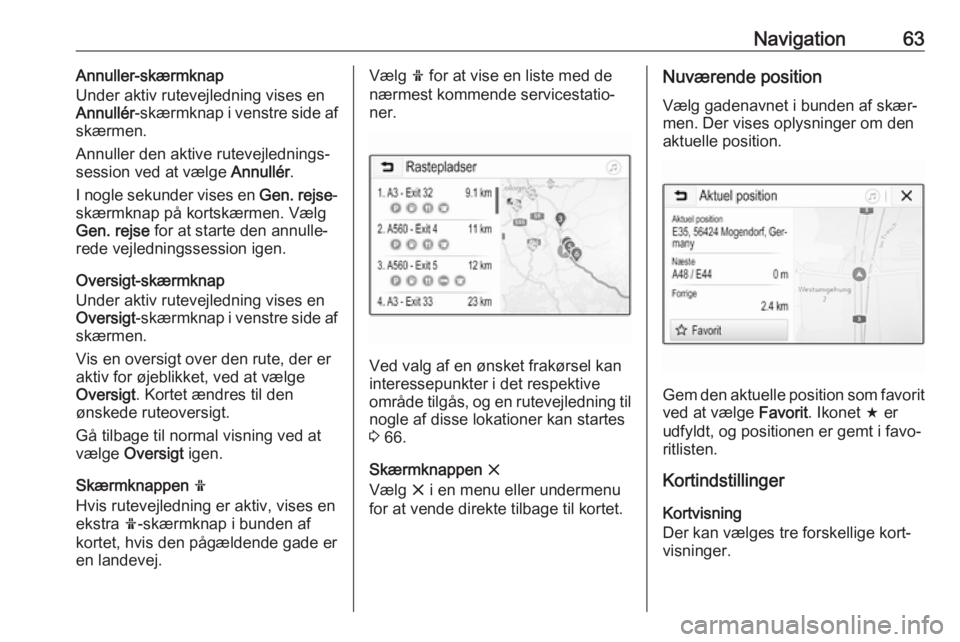
Navigation63Annuller-skærmknap
Under aktiv rutevejledning vises en
Annullér -skærmknap i venstre side af
skærmen.
Annuller den aktive rutevejlednings‐
session ved at vælge Annullér.
I nogle sekunder vises en Gen. rejse-
skærmknap på kortskærmen. Vælg
Gen. rejse for at starte den annulle‐
rede vejledningssession igen.
Oversigt-skærmknap
Under aktiv rutevejledning vises en
Oversigt -skærmknap i venstre side af
skærmen.
Vis en oversigt over den rute, der er
aktiv for øjeblikket, ved at vælge
Oversigt . Kortet ændres til den
ønskede ruteoversigt.
Gå tilbage til normal visning ved at
vælge Oversigt igen.
Skærmknappen f
Hvis rutevejledning er aktiv, vises en
ekstra f-skærmknap i bunden af
kortet, hvis den pågældende gade er
en landevej.Vælg f for at vise en liste med de
nærmest kommende servicestatio‐ ner.
Ved valg af en ønsket frakørsel kan
interessepunkter i det respektive
område tilgås, og en rutevejledning til nogle af disse lokationer kan startes
3 66.
Skærmknappen x
Vælg x i en menu eller undermenu
for at vende direkte tilbage til kortet.
Nuværende position
Vælg gadenavnet i bunden af skær‐
men. Der vises oplysninger om den
aktuelle position.
Gem den aktuelle position som favorit ved at vælge Favorit. Ikonet f er
udfyldt, og positionen er gemt i favo‐
ritlisten.
Kortindstillinger
Kortvisning
Der kan vælges tre forskellige kort‐
visninger.
Page 64 of 87
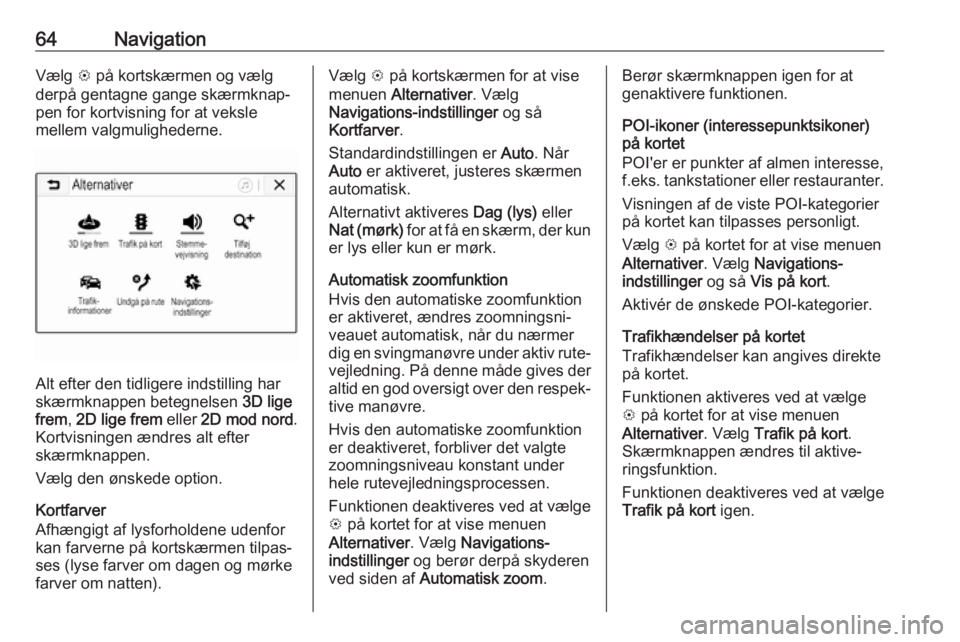
64NavigationVælg L på kortskærmen og vælg
derpå gentagne gange skærmknap‐
pen for kortvisning for at veksle
mellem valgmulighederne.
Alt efter den tidligere indstilling har
skærmknappen betegnelsen 3D lige
frem , 2D lige frem eller 2D mod nord .
Kortvisningen ændres alt efter
skærmknappen.
Vælg den ønskede option.
Kortfarver
Afhængigt af lysforholdene udenfor
kan farverne på kortskærmen tilpas‐
ses (lyse farver om dagen og mørke
farver om natten).
Vælg L på kortskærmen for at vise
menuen Alternativer . Vælg
Navigations-indstillinger og så
Kortfarver .
Standardindstillingen er Auto. Når
Auto er aktiveret, justeres skærmen
automatisk.
Alternativt aktiveres Dag (lys) eller
Nat (mørk) for at få en skærm, der kun
er lys eller kun er mørk.
Automatisk zoomfunktion
Hvis den automatiske zoomfunktion
er aktiveret, ændres zoomningsni‐
veauet automatisk, når du nærmer
dig en svingmanøvre under aktiv rute‐
vejledning. På denne måde gives der altid en god oversigt over den respek‐
tive manøvre.
Hvis den automatiske zoomfunktion
er deaktiveret, forbliver det valgte
zoomningsniveau konstant under
hele rutevejledningsprocessen.
Funktionen deaktiveres ved at vælge
L på kortet for at vise menuen
Alternativer . Vælg Navigations-
indstillinger og berør derpå skyderen
ved siden af Automatisk zoom .Berør skærmknappen igen for at
genaktivere funktionen.
POI-ikoner (interessepunktsikoner)
på kortet
POI'er er punkter af almen interesse,
f.eks. tankstationer eller restauranter.
Visningen af de viste POI-kategorier
på kortet kan tilpasses personligt.
Vælg L på kortet for at vise menuen
Alternativer . Vælg Navigations-
indstillinger og så Vis på kort .
Aktivér de ønskede POI-kategorier.
Trafikhændelser på kortet
Trafikhændelser kan angives direkte
på kortet.
Funktionen aktiveres ved at vælge
L på kortet for at vise menuen
Alternativer . Vælg Trafik på kort .
Skærmknappen ændres til aktive‐ ringsfunktion.
Funktionen deaktiveres ved at vælge
Trafik på kort igen.
Page 65 of 87

Navigation65Tidsangivelse
Tidsangivelsen under aktiv rutevej‐
ledning kan vises i to forskellige funk‐
tioner: den resterende tid (indtil desti‐
nationen er nået) eller ankomsttids‐
punktet (hvor destinationen bliver nået).
Vælg L på kortet for at vise menuen
Alternativer . Vælg Navigations-
indstillinger og så Indstilling af tid for
destination .
Aktivér den ønskede indstilling i
undermenuen.
Bemærkninger
Under aktiv rutevejledning kan tids‐
angivelsen ændres ved blot at
berøre tidsangivelsesfeltet på skær‐ men.
Påmindelsespræferencer
Hvis det ønskes, kan der modtages
en yderligere notifikation i specifikke
trafikzoner.
Vælg L på kortet for at vise menuen
Alternativer . Vælg Navigations-
indstillinger og så Advarselsindstillin‐
ger .Hvis Fart-Kamera er aktiveret, vil der
fremkomme en advarsel, når bilen nærmer sig en stationær fartkontrol.
Bemærkninger
Denne funktion er kun tilgængelig,
hvis et sådant påmindelsessystem
svarer til de lovmæssige bestem‐
melser, der er gældende i det land,
du befinder dig i.
Aktivér den ønskede indstilling.
Stemmevejvisning Rutevejledningsprocessen kan
understøttes med stemmemeddelel‐
ser, som udsendes af systemet.
Bemærkninger
Funktionen navigationsstemme‐
meddelelser understøttes ikke for
alle sprog. Hvis der ikke er nogen
tilgængelige stemmemeddelelser,
afspiller systemet automatisk en
tone for at angive en manøvre
forude.
Aktivering
Stemmevejvisningsfunktionen er
som standard aktiveret. Funktionen
deaktiveres ved at vælge L på kortetfor at vise menuen Alternativer og
dernæst berøre Stemmevejvisning .
Skærmknappen ændres.
Vælg skærmknappen igen for at
genaktivere funktionen.
Stemmevejvisningsindstillinger
Definer hvilke systemoutput, der må
hjælpe under aktiv rutevejledning,
ved at vælge L på kortet,
Navigations-indstillinger og derefter
Stemmevejvisning .
Hvis Normal stemmevejvisning er
aktiveret, angiver en stemme den
næste svingmanøvre, der skal udfø‐
res.
Hvis Kun bip er aktiveret, udsendes
kun biptoner som meddelelse.
I undermenuen til Meddelelse under
telefonopkald kan de mulige stemme‐
output under et telefonopkald indstil‐
les.
Aktivér de ønskede indstillinger.
Bemærkninger
Stemmevejvisningsmeddelelser
udsendes kun, hvis Stemmevejvis‐
ning er aktiveret i menuen
Alternativer , se ovenfor.